Mengelola akun Azure Databricks Anda
Artikel ini menjelaskan pengaturan yang tersedia untuk admin akun di konsol akun.
Akun Azure Databricks dikelola baik melalui konsol akun Azure Databricks maupun Portal Microsoft Azure. Di konsol akun, admin akun mengelola metastorEs Unity Catalog, pengguna dan grup, dan berbagai pengaturan tingkat akun termasuk pengaktifan fitur, preferensi email, pengaturan bahasa, dan penamaan akun.
Portal Microsoft Azure adalah tempat pengguna dengan peran Kontributor Azure atau Pemilik pada layanan Azure Databricks dapat membuat ruang kerja, mengelola langganan mereka, dan mengonfigurasi pembuatan log diagnostik. Di Azure, ID sumber daya unik untuk layanan Azure Databricks adalah 2ff814a6-3304-4ab8-85cb-cd0e6f879c1d.
Untuk mengaktifkan akses ke konsol akun, Anda harus membuat admin akun pertama akun Anda setelah Menetapkan admin akun pertama Anda.
Mengelola pengaturan konsol akun
Berikut ini adalah pengaturan konsol akun yang tersedia untuk admin akun.
Temukan ID akun Anda
Untuk mengambil ID akun Anda, buka konsol akun dan klik panah bawah di samping nama pengguna Anda di sudut kanan atas. Di menu drop-down, Anda dapat melihat dan menyalin ID Akun Anda.
Anda harus berada di konsol akun untuk mengambil ID akun, ID tidak akan ditampilkan di dalam ruang kerja.
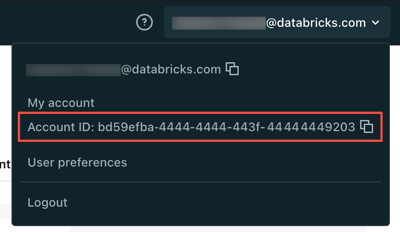
Menambahkan nama panggilan akun
Untuk membantu mengidentifikasi akun Azure Databricks Anda dengan mudah di antarmuka pengguna Databricks, berikan nama panggilan yang dapat dibaca manusia kepada akun Anda. Nama panggilan ini ditampilkan di bagian atas konsol akun dan di menu dropdown di samping ID akun Anda. Nama panggilan akun sangat berguna jika Anda memiliki lebih dari satu akun Azure Databricks.
Untuk menambahkan nama panggilan akun:
- Di konsol akun, klik Pengaturan.
- Klik tab Pengaturan akun .
- Di bawah Nama akun, masukkan nama panggilan akun baru Anda lalu klik Simpan.
Anda dapat memperbarui nama panggilan akun kapan saja.
Mengubah pengaturan bahasa konsol akun
Konsol akun tersedia dalam beberapa bahasa. Untuk mengubah bahasa konsol akun, pilih Pengaturan lalu buka tab Preferensi.
Mengelola preferensi email
Azure Databricks terkadang dapat mengirim email dengan rekomendasi produk dan fitur yang dipersonalisasi berdasarkan penggunaan Azure Databricks. Pesan-pesan ini dapat mencakup informasi untuk membantu pengguna mulai menggunakan Azure Databricks atau mempelajari tentang fitur dan pratinjau baru.
Anda dapat mengelola apakah Anda menerima email ini di konsol akun:
- Masuk ke konsol akun dan klik ikon Pengaturan di bar samping.
- Di bagian Preferensi saya, klik tombol Alihkan produk instruksional dan email fitur.
Anda juga dapat mengelola komunikasi email promosi dengan mengklik Kelola di bawah Komunikasi email promosi atau dengan masuk ke pusat preferensi Pemasaran. Pengguna non-admin dapat memperbarui pengaturan ini dengan mengklik tautan Preferensi saya di samping ruang kerja mereka di konsol akun.
Mengaktifkan pemberitahuan untuk pesan dukungan pelanggan Azure Databricks
Pesan dari tim dukungan Azure Databricks muncul sebagai pemberitahuan layanan di Portal Microsoft Azure pelanggan. Databricks merekomendasikan untuk menyiapkan pemberitahuan untuk pemberitahuan layanan sehingga Anda dapat mengetahui kapan Anda menerima pesan. Anda menyiapkan pemberitahuan untuk pemberitahuan layanan di layanan Azure Service Health di portal Azure. Lihat Membuat pemberitahuan log aktivitas pada pemberitahuan layanan.
Memindahkan ruang kerja antar penyewa (tidak didukung)
Saat ini, Azure Databricks tidak mendukung pemindahan ruang kerja ke penyewa baru. Jika Anda memindahkan ruang kerja ke penyewa lain di Azure, ruang kerja akan tetap berada di akun Azure Databricks yang terkait dengan ID penyewa asli.
Saran dan Komentar
Segera hadir: Sepanjang tahun 2024 kami akan menghentikan penggunaan GitHub Issues sebagai mekanisme umpan balik untuk konten dan menggantinya dengan sistem umpan balik baru. Untuk mengetahui informasi selengkapnya, lihat: https://aka.ms/ContentUserFeedback.
Kirim dan lihat umpan balik untuk